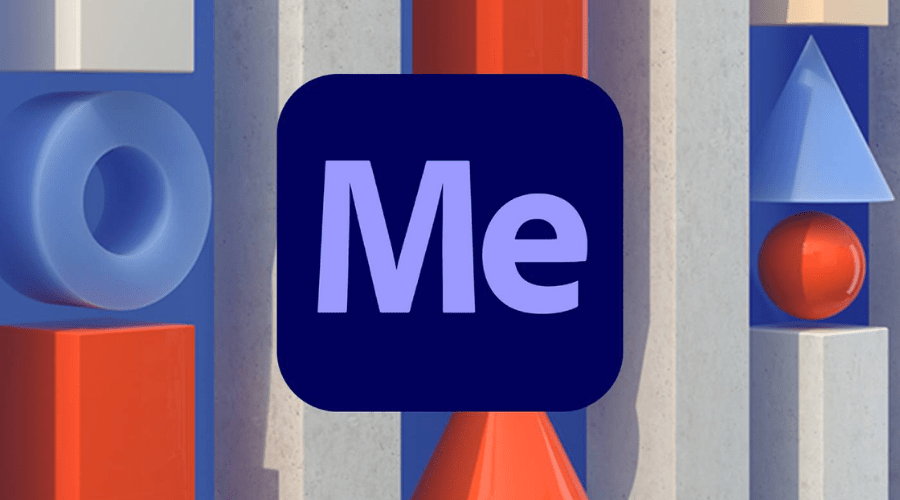Anstatt stundenlang auf den Export ihrer Videos zu warten, können Editoren Adobe Media Encoder verwenden, ein Programm zur Videoverarbeitung. Wie genau verwendet man Adobe Media Encoder? Das ist eine gute Frage, und wir werden ihr auf den Grund gehen, indem wir uns die Details von Media Encoder ansehen und die Gründe, warum Videoeditoren ihn gerne zusammen mit anderen Anwendungen verwenden. Wenn Sie fertig sind, wissen Sie alles, was Sie über die Verbesserung Ihres Videobearbeitungsprozesses wissen müssen.
Was ist Media Encoder Adobe?
Wenn Sie das Format Ihrer Audio- oder Videodateien ändern möchten, z. B. von MP4 in WAV, können Sie das mit dieser Software tun. Sie können sie mit anderen Adobe-Anwendungen verwenden, darunter Prelude, After Effects, Premiere Pro, Character Animator und Audition. Die Möglichkeit, andere Projekte weiter zu bearbeiten, während verschiedene Versionen des Videos codiert werden, ist der größte Vorteil dieser Software.
Warum Media Encoder Adobe verwenden?
Da Benutzer während der Filmbearbeitung weiterhin in Premiere Pro und After Effects arbeiten können, ist Adobe Encoder ein wichtige Anwendung für Videoeditoren. Ohne einen Media Encoder wäre die Bearbeitung eine mühsame Angelegenheit; der Kodierungsprozess kann je nach Dateityp Stunden bis Tage dauern.
Aber Render-Limits und CPU/GPU-Drosselung schränken die Software ein. Editoren benötigen ein sehr leistungsfähiges Computersystem, um Media Encoder und Premiere Pro gleichzeitig ausführen zu können, insbesondere wenn Sie Projekt-Renderings in die Warteschlange schieben. Teure Prozessoren und schnelle RAM-Sticks sind bei diesem Problem eine große Hilfe. Besuchen Sie noch heute die Website von Adobe.
So verwenden Sie Adobe Media Encoder
Diese Software ist eine sehr benutzerfreundliches Programm mit After Effects und Premiere Pro. Aber bevor Sie versuchen, es zu verwenden, müssen Sie sicherstellen, dass After Effects und Premiere Pro auf Ihrem Computer installiert sind.
Befolgen Sie anschließend diese Schritte.
- Machen Sie Ihr After Effects- oder Premiere Pro-Projekt startbereit, indem Sie zu Datei > Medien exportieren gehen.
- Wählen Sie Ihre Exporteinstellungen/Vorgaben und klicken Sie dann auf die Warteschlange.
- Media Encoder wird geöffnet und das Projekt ist zur Kodierung bereit.
- Um den Codec für die Videokodierung auszuwählen, klicken Sie auf den grünen Pfeil in der oberen rechten Ecke.
Während Adobe Media Encoder das Video kodiert, können Sie in After Effects oder Premiere Pro weiter an Ihrem Film arbeiten. Laden Sie Adobe Media Encoder jetzt herunter.
Arbeitsbereich „Adobe Media Encoder“
Es gibt fünf Hauptfenster in der Software, die Sie beim Kodieren Ihrer Dateien verwenden können. Schwebende Fenster ermöglichen es Ihnen, sie einzeln anzuordnen oder als Registerkarten in einem einzigen Rahmen zu gruppieren. Nachdem Sie den Arbeitsbereich an Ihre Anforderungen angepasst haben, wählen Sie Fenster > Arbeitsbereich > Neuer Arbeitsbereich, um einen benutzerdefinierten Arbeitsbereich zu erstellen.
Kodierungsfenster
Dieses Panel bietet Informationen über den Status jedes zu kodierenden Elements. Wenn Sie mehrere Ausgaben gleichzeitig kodieren, das Fenster zeigt eine Miniaturansicht, einen Fortschrittsbalken und die geschätzte Fertigstellungszeit jeder Kodierungsausgabe an.
Warteschlangenbereich
In diesem Abschnitt können Sie Dateien zum Kodieren hinzufügen. Zu den Elementen in der Warteschlange zum Kodieren können Audio- oder Videodateien, Sequenzen aus Adobe Premiere Pro und Kompositionen aus Adobe After Effects gehören. Die Dateien können per Drag & Drop zur Warteschlange hinzugefügt oder durch Klicken auf „Quelle hinzufügen“ zum Kodieren ausgewählt werden.
Vorgabebrowser
Wenn Sie Ihren Prozess vereinfachen möchten, ist der Preset-Browser die richtige Anlaufstelle. Broadcast und Webvideo sind zwei Beispiele dafür, wie der Browser Systemvorgaben je nach Verwendung und Geräteziel organisiert. Diese Vorgaben können angepasst werden, um Ihre eigenen zu erstellen. Diese Vorgaben werden als Benutzervorgaben bezeichnet. Hier können Sie mithilfe der Suche oder der verbesserten Navigation durch die einklappbare Ordnerstruktur schnell eine Vorgabe finden.
Ordner überwachen
Sie können jeden beliebigen Ordner auf Ihrer Festplatte zu einem Überwachungsordner machen. Sobald der Ordner ausgewählt ist, werden alle Dateien, die Sie ihm hinzufügen, mit den ausgewählten Voreinstellungen kodiert. Sobald Mediendateien zum Überwachungsordner hinzugefügt werden, beginnt der Media Encoder Kodierung ohne Benutzereingriff.
Medienbrowser
Sie können sich im Medienbrowser ansehen, wie eine Mediendatei aussieht, bevor Sie sie zur Warteschlange hinzufügen. Sie haben die Möglichkeit, die Suchleiste zu verwenden oder Ihre Informationen nach Dateityp zu filtern. Benutzer von Canon-, Sony- und Panasonic-Kameras sowie diejenigen, die mit After Effects und Premiere Pro arbeiten, werden die ordnerbasierten Dateiformate als vertraut empfinden und sie einfach durchsuchen können.
Weitere Informationen finden Sie auf der Website von Adobe.
Details zur neuen Version von Adobe Media Encoder (Februar 2024)
Maximale Dateigröße für den Export festlegen
Im Dialogfeld „Exporteinstellungen“ können Sie jetzt die maximale Dateigröße für den Export konfigurieren. Durch die Anpassung können Sie Ihre aktuelle Voreinstellung beibehalten, beim Exportieren größerer Dateien wird die Bildrate jedoch an die Dateigröße angepasst.
Quellplayer in den Exporteinstellungen
Im Dialogfeld „Exporteinstellungen“ können jetzt Audio- und Videodateien wiedergegeben und in der Vorschau angezeigt werden.
Abschluss
Adobe Media Encoder, eine kostenlose App, die in Abonnements für Premiere Pro und After Effects enthalten ist, ermöglicht Videoeditoren, verschiedene Medienformate effizient zu exportieren und zu kodieren, während sie gleichzeitig an anderen Projekten weiterarbeiten. Obwohl es in Bezug auf die Systemressourcen anspruchsvoll ist, bietet es Funktionen wie Voreinstellungen, Überwachungsordner und aktuelle Updates wie das Festlegen der Exportdateigröße und die Vorschau von Videos in den Exporteinstellungen, was es zu einem wertvollen Werkzeug für Videobearbeitungs-Workflows macht.
Weitere Informationen zu dieser Software finden Sie unter Adobes Offizielle Website mit mehreren Tutorials zur Verwendung.
Weitere Blogs zu Adobe-Software finden Sie unter Findwyse.